Word2007中快速插入固定内容的技巧
每次写完稿件之后,都要在稿件的后面添加自己的通讯信息,非常麻烦。其实,在Word 2007中,我们可以让这个工作做得更自动化一些,一次设置后随时调用。
一、利用自动更正的方法
首先在一个文档中先编辑好自己的通讯信息,设置好格式,如图1所示。
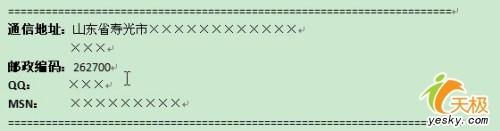
选中全部内容后,点击左上角“Office按钮”,在弹出的菜单中点击左下角“Word选项”按钮,打开“Word选项”对话框。在对话框左侧的列表中点击“校对”项目,然后点击右侧的“自动更正选项”项目右侧的“自动更正选项”按钮,如图2所示。
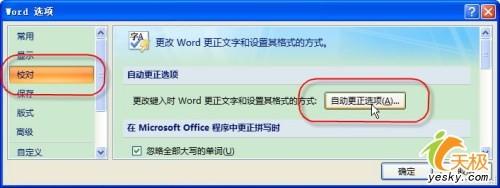
在打开的“自动更正”对话框中,点击“自动更正”选项卡,然后在下方的“替换”输入框中输入“dizhi”,然后选中右侧的“带格式文本”单选项,并点击下方的“添加”按钮,如图3所示。确定后,只要我们在文档中输入“dizhi”并按下空格键,那么原先设置好的那些通讯信息就立刻显示出来了,非常方便。

二、从其它文件中插入
还有一种方法也挺简单的。那就是在一个空白文档中编辑好通讯信息后将其保存成一个文件。当需要插入通讯信息时,只要点击功能区“插入”选项卡 “文本”功能组中“对象”按钮右侧的小三角形,然后在弹出的菜单中选择“文件中的文字”命令,如图4所示。然后利用打开的对话框找到保存通讯信息的文件并双击就可以了。

您可能感兴趣的文章
- 09-092025.9月更新office永久激活密钥,Office各版本密钥激活码汇总
- 09-02office2016永久激活密钥从哪里找 永久激活office2016的方法(亲测可以正常激活)
- 09-02Office2016激活秘钥有哪些?Office2016最新激活密钥分享
- 09-02如何激活office 2016?激活office 2016的方法
- 09-02WPS Office2016怎么激活?WPS2016序列号+激活步骤
- 09-02office2016怎么激活密钥?-office2016怎么安装?
- 09-02Office 2016安装与激活详细步骤指南
- 08-11Office365和Office2021有何区别?Office365和2021的区别介绍
- 08-11office365和2016区别哪个好?office365和2016区别详细介绍
- 08-11怎么看office是永久还是试用?office激活状态查看方法教学


阅读排行
- 12025.9月更新office永久激活密钥,Office各版本密钥激活码汇总
- 2office2016永久激活密钥从哪里找 永久激活office2016的方法(亲测可以正常
- 3Office2016激活秘钥有哪些?Office2016最新激活密钥分享
- 4如何激活office 2016?激活office 2016的方法
- 5WPS Office2016怎么激活?WPS2016序列号+激活步骤
- 6office2016怎么激活密钥?-office2016怎么安装?
- 7Office 2016安装与激活详细步骤指南
- 8Office365和Office2021有何区别?Office365和2021的区别介绍
- 9office365和2016区别哪个好?office365和2016区别详细介绍
- 10怎么看office是永久还是试用?office激活状态查看方法教学
推荐教程
- 07-012025最新office2010永久激活码免费分享,附office 2010激活工具
- 11-30正版office2021永久激活密钥
- 11-25怎么激活office2019最新版?office 2019激活秘钥+激活工具推荐
- 11-22office怎么免费永久激活 office产品密钥永久激活码
- 07-01怎么免费获取2025最新office2016专业增强版永久激活密钥/序列号
- 11-25office2010 产品密钥 永久密钥最新分享
- 11-30全新 Office 2013 激活密钥 Office 2013 激活工具推荐
- 07-092025年最新office365激活码 office365永久激活密钥key分享
- 11-22Office2016激活密钥专业增强版(神Key)Office2016永久激活密钥[202
- 07-01office365怎么永久激活?2025.5最新office,office365序列号推荐






